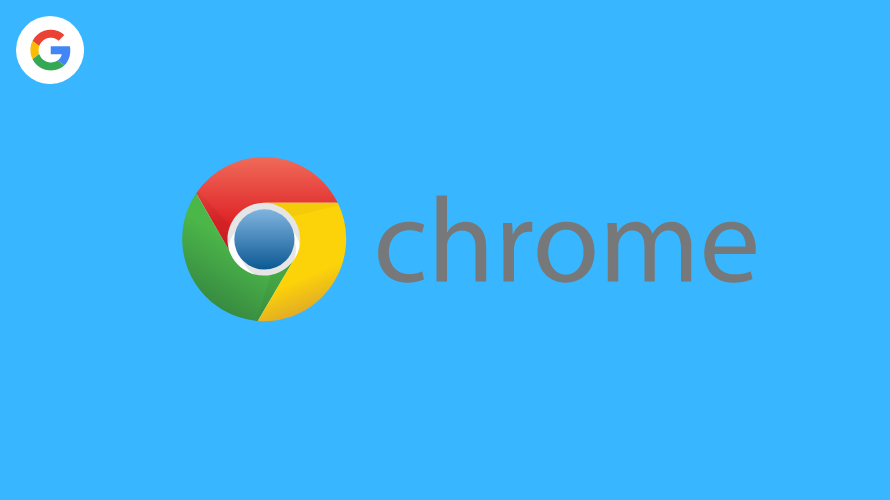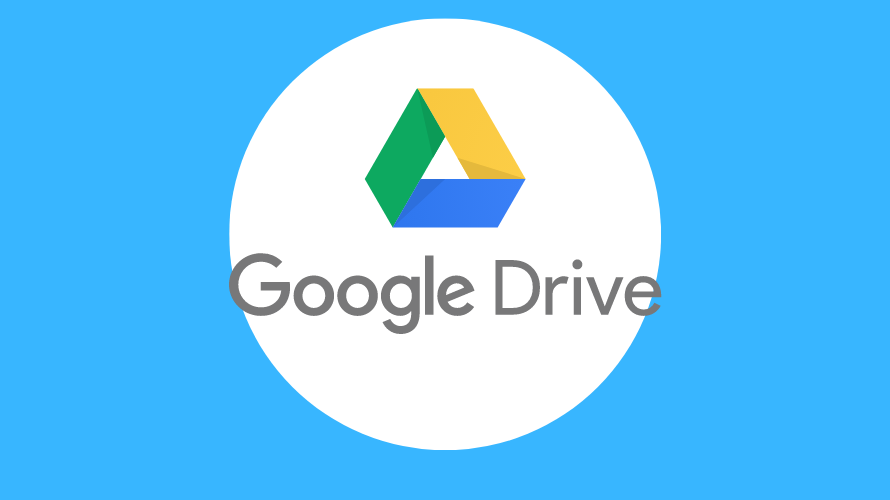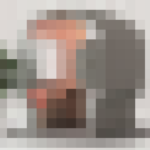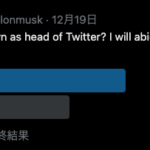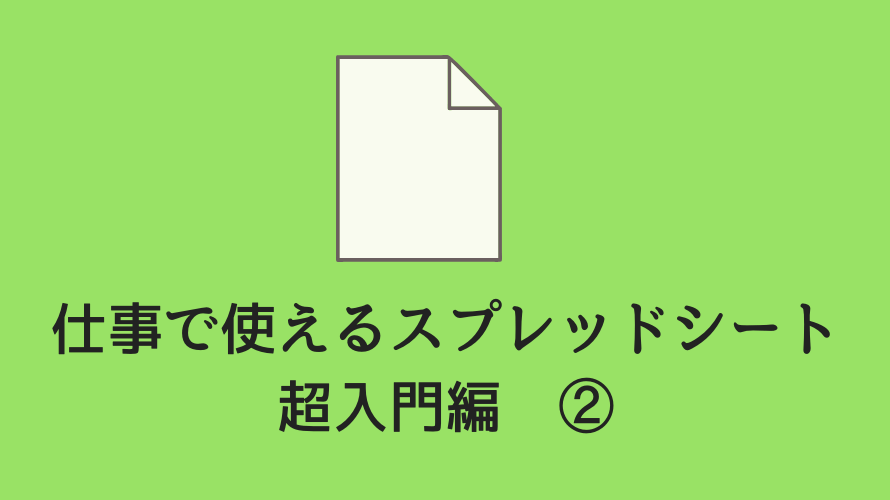
前回の記事はこちら
では前回のつづきです。
前回は専門用語のみをご紹介しました。
今回は関数をご紹介出来ればと思います。
関数とは
Googleスプレッドシート・Excelにおける関数との、
計算に必要な値(引数)を、
定められた関数の書式『 =関数名(式)』 に従って
入力するだけで、 複雑な計算でも素早く簡単に計算結果を求める事のできる
計算式のことをいいます。
ExcelやGoogleスプレッドシートのセルごとに、
英数字や日本語を入力することができますが、
数式として、四則演算や関数を入力することもできます。
四則演算の例題として
例えば、税抜き100円の商品の税込み額(消費税 8%)を計算するとき
下記の様にスプレッドシートでは計算式を組むことが出来ます。
=100*1.08【例2】セルを参照し、計算するタイプ。C4に値を入れる事で答えが変化します。
=C4*1.08
関数の書式・構成
関数の基本構成
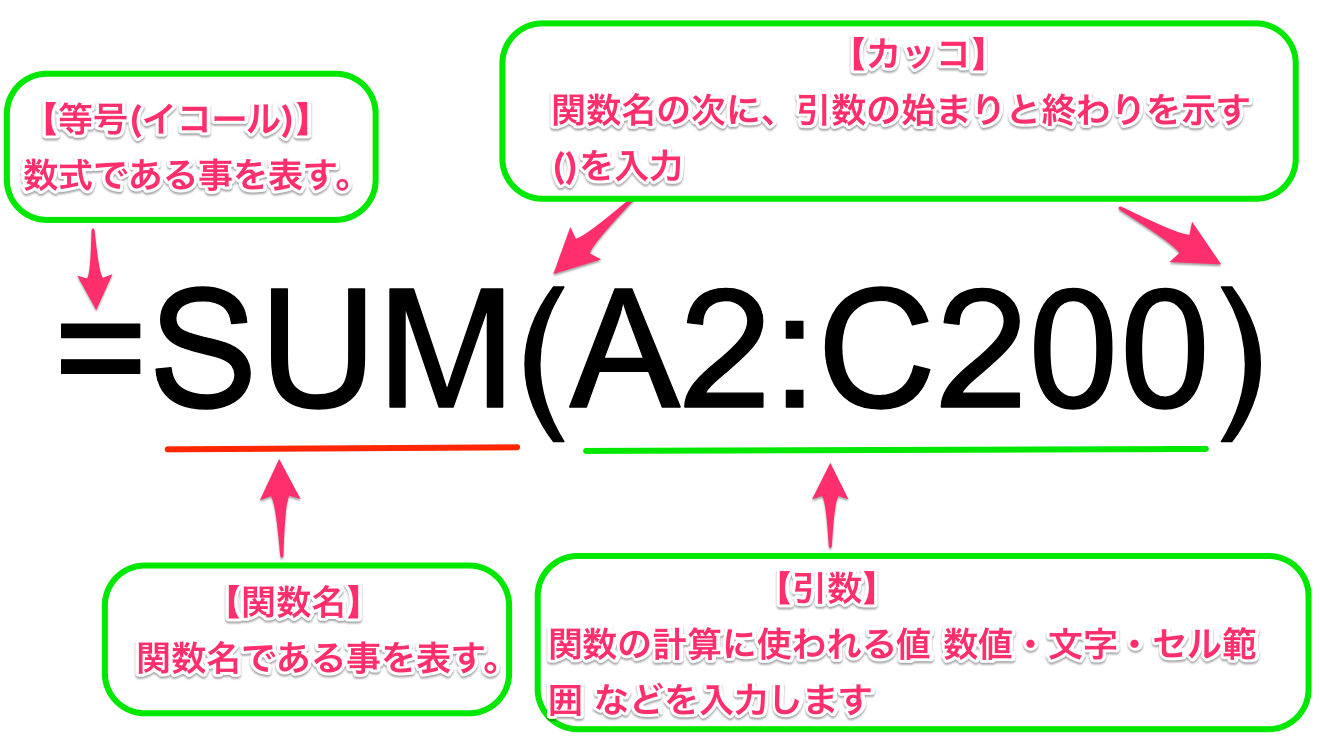
またコロン(:)で区切られている所があると思うのですが、
これは何を表すかというと
『A○からC○までを対象とするよ』
という意味で範囲選択を意味します。
関数の書式
関数を記述する際に必要なルールという物を
下記に記します。
◇文字や記号・数字をすべて半角で入力する。
◇引数内に、文字や記号(数字以外)を設定する場合、
その前後をダブルクォーテーションで囲む。
例:”参加” ”〇”
- : 引き算
* : かけ算
/ : 割り算
% : 割り算のあまり
では実際に関数を使用して見ましょう。
関数の使い方
今回は例題として使用する関数としてSUM関数を使用していければと思います。
SUM関数とは範囲の合計値を算出してくれる関数です。
ExcelやGoogleスプレッドシートでは代表的な関数となっています。
基本構文は以下の通りです。
=SUM(範囲)
これをセルに入力し、『範囲』にA2:B10等の合計を
求めたい範囲を選択すれば
合計値を算出する事が出来ます。
=SUM(A2:A10)
この様な感じで。
範囲の中に文字(『a』とか『あいうとか』)が含まれていた場合、
そのセルは無視されます。
全角数字も無視されるので注意して下さい。
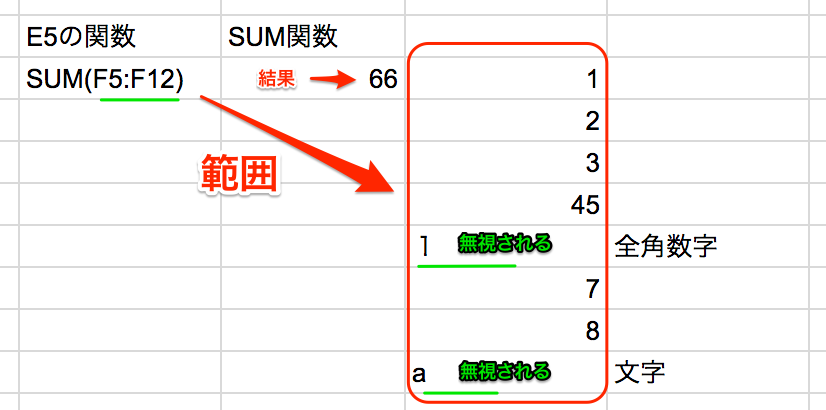
またこのSUMと同じような結果を求める方法があります。
=A○+B○+C○+D○+E○+F○
流石に面倒ですよね…
なのでそれを簡単にしたのがSUM関数という事になります。
まとめ
ExcelやGoogleスプレッドシートの場合、
=関数名(セル範囲や条件など) の形をした計算式のことを
「関数」といいます。
関数には書式があり引数で表示させたい文字列以外は
基本半角で入力する事となります。
関数の結果は関数が入力されたセルに表示されます。
セルに入力するのは【関数】、 実際に表示されるのは関数の【結果】になります。
では超入門編は以上となります。
次からは実際関数を使用しての基礎編をやっていこうと思います。
基礎編はこちら
ではまた次回。
ご贔屓に。